win10系统如何设置文件显示扩展名
1、文件夹左上角有“文件”按钮,直接点击“文件”,显示出来下拉菜单。除win10以外的其他系统界面可能不尽相同,但是大同小异,大家不妨尝试一下,毕竟条条大路通罗马。
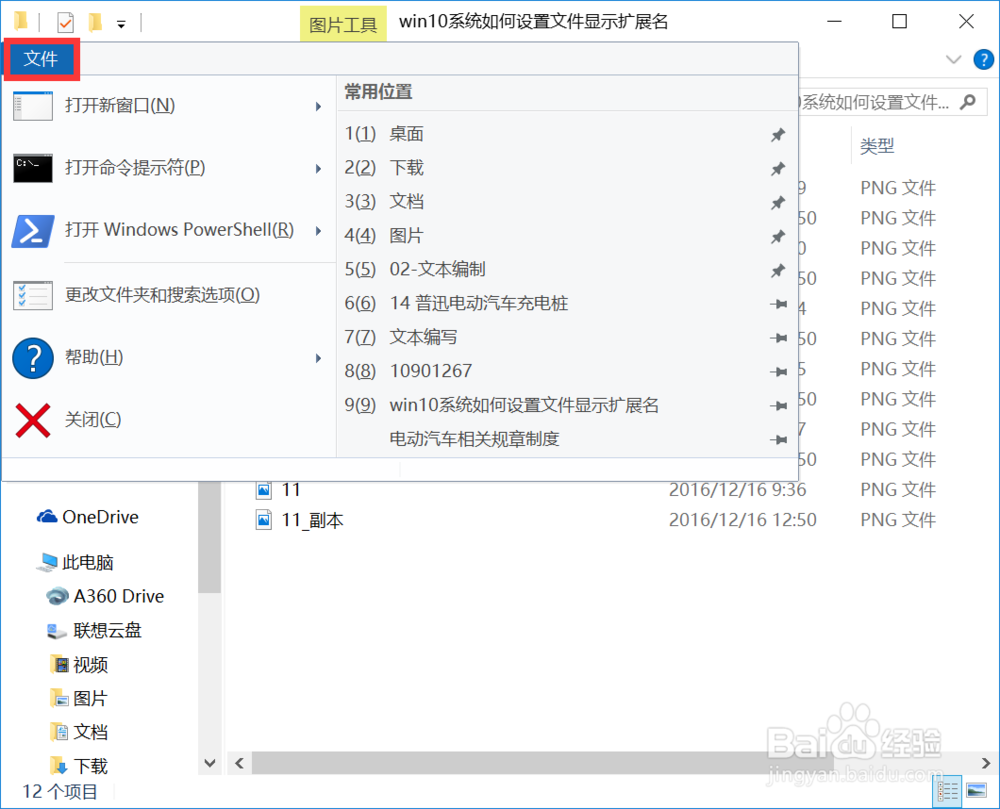
2、菜单里面经常用到的是“打开新窗口”和“更改文件夹和搜索选项”下拉菜单里面显示的选项有“打开新窗口”,就是再次打开一个你当前的窗口,而本次修改扩展名用到的是后者。选择“更改文件夹和搜索选项”,弹出弹窗。
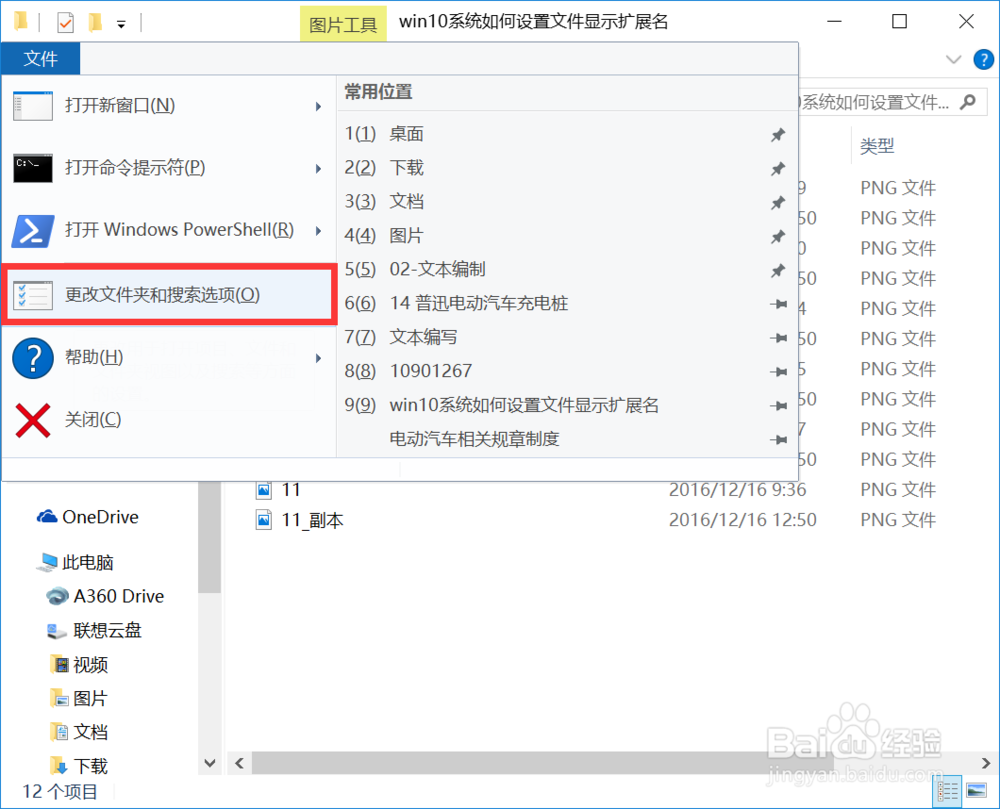
3、弹窗里面包含“常规”、“查看”、“搜索”三个界面。“常规”是打开文件、浏览文件夹和隐私的设置;“查看”是设置你看到文件及文件夹界面的样式;“搜索”是设置搜索文件时的搜索方式。

4、本次用到的是“查看”界面,切换到查看界面。“查看”界面中的高级设置中有多个选项,包括“导航窗格”、“文件和文件夹”的多重设置,这里需要用得到在“文件和文件夹”里面。

5、向下拉动滚动条,一直到最后。由于需要设置的选项基本在后面,可以直接拉取到最后寻找。在这里给大家这么详细介绍就是为了给以后的操作节省时间,方便大家快速操作。

6、然后一目了然就看到“隐藏已知文件类型的扩展名”选项,此时你的这个选项必然是勾上的,只要取消就可以了。如果你因为好奇,不小心取消和勾选别的选项,又记不清楚了,直接点击“还原默认值”就可以了。
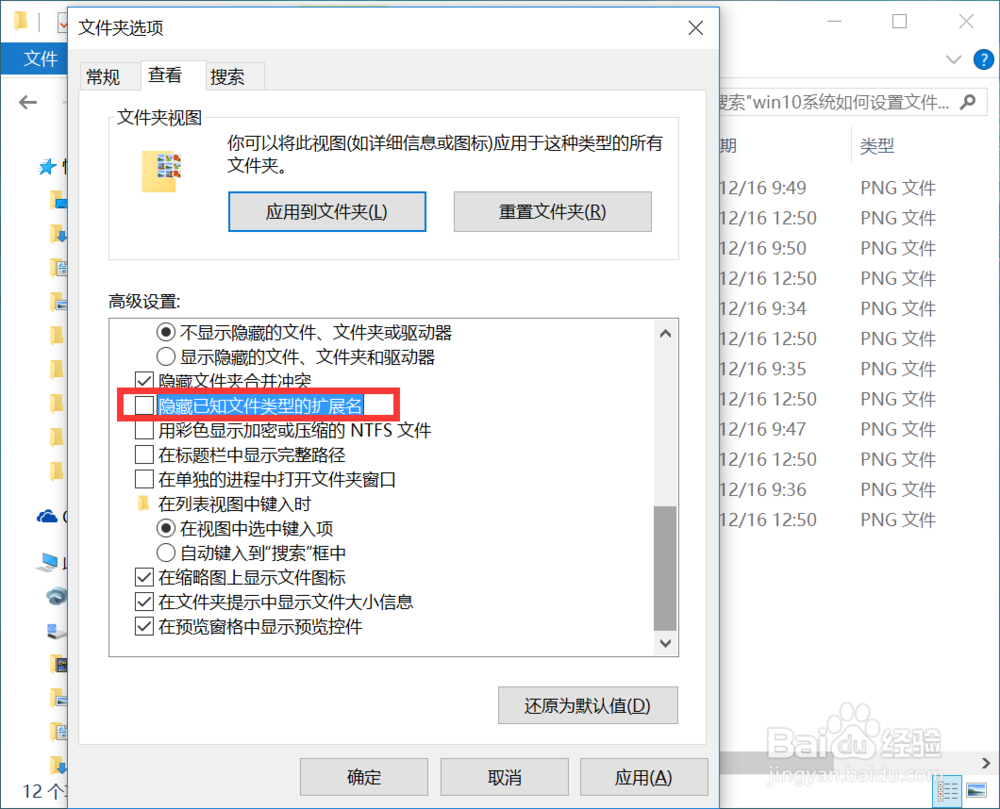
7、设置好想要的选项,即不勾选“隐藏已知文件类型的扩展名”之后,点击“应用”按钮,此时该设置已经应用到你电脑上的所有文件,点击“确定”就可以退出当前设置界面。

8、设置完之后,你所看到的界面文件就会显示出来文件扩展名了,这个时候你可以进行下一步操作,更改扩展名等。需要说明的是,此次设置在任何文件夹均可以设置全部文件,并非一定要打开“此电脑”的文件夹进行设置。
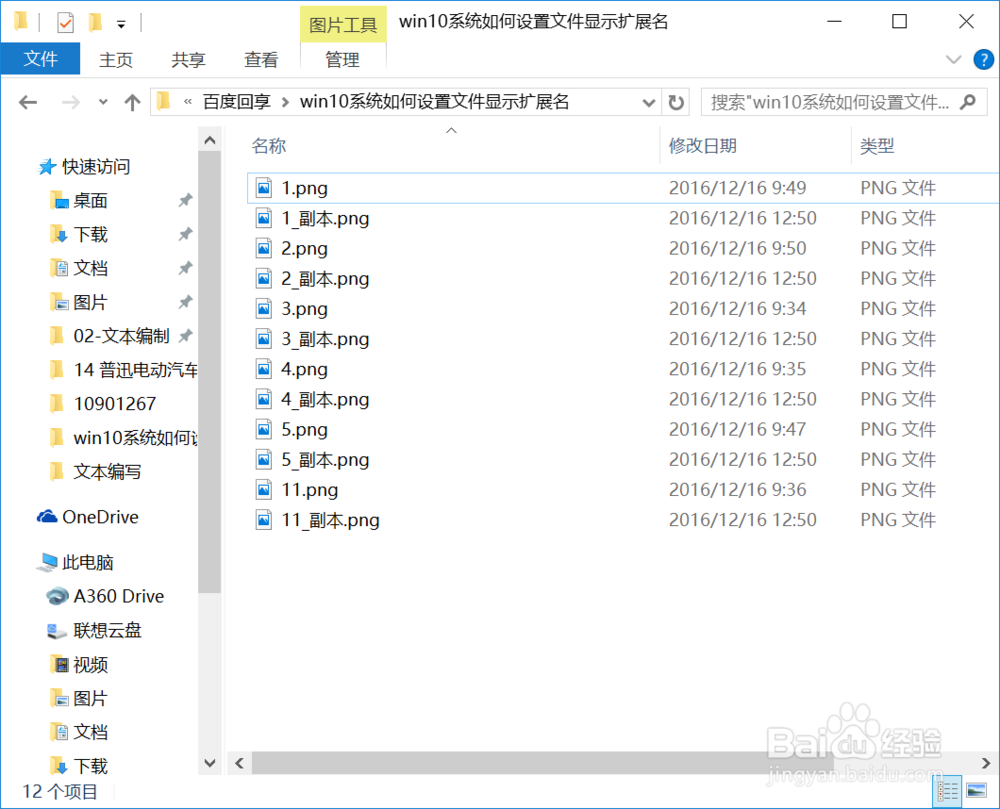
声明:本网站引用、摘录或转载内容仅供网站访问者交流或参考,不代表本站立场,如存在版权或非法内容,请联系站长删除,联系邮箱:site.kefu@qq.com。
阅读量:66
阅读量:124
阅读量:175
阅读量:93
阅读量:134